Nota
L'accés a aquesta pàgina requereix autorització. Podeu provar d'iniciar la sessió o de canviar els directoris.
L'accés a aquesta pàgina requereix autorització. Podeu provar de canviar els directoris.
Les aplicacions basades en models es distribueixen com a components de la solució. Després d'haver creat una aplicació basada en models, podeu posar-la a disposició d'altres entorns empaquetant l'aplicació en una solució i exportant-la en un fitxer zip.
Un cop s'importa correctament la solució (fitxer .zip) a l'entorn de destinació, l'aplicació empaquetada es pot utilitzar sempre que els usuaris tinguin les funcions de seguretat rellevants per a les taules de l'aplicació.
El fet de poder desplaçar solucions entre entorns és la base per aplicar l'administració del cicle de vida de l'aplicació als productes creats.
En aquest article es descriu com es treballa amb les solucions de forma bàsica. Aneu a aquest article per obtenir instruccions detallades sobre com treballar amb solucions.
Afegir una aplicació a una solució
Per tal de distribuir una aplicació, creeu una solució per tal que l'aplicació es pugui empaquetar per a l'exportació.
Inicieu la sessió a Power Apps.
Seleccioneu Solucions a la subfinestra esquerra i, a continuació, seleccioneu Solució nova. Si l'element no és a la subfinestra lateral, seleccioneu …Més i, a continuació, seleccioneu l'element que vulgueu.
Completeu les propietats de la pàgina Solució nova i, a continuació, seleccioneu Desa. Més informació: Crear una solució
La pàgina Solució apareix. Seleccioneu Afegeix existent, seleccioneu Aplicació, seleccioneu Aplicació basada en models, seleccioneu l'aplicació que voleu afegir a la solució i, a continuació, seleccioneu Afegeix.
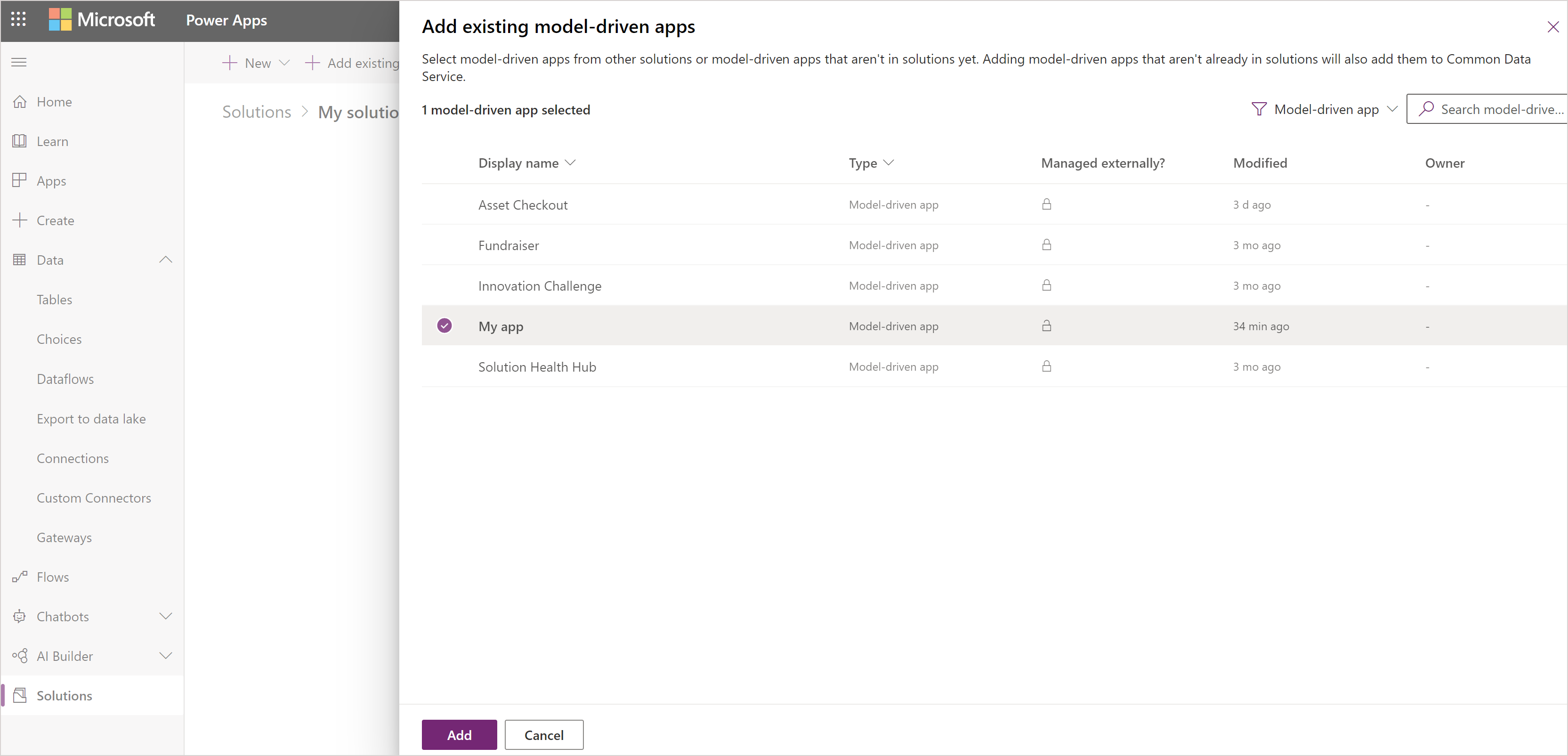
Si apareix una pàgina Falten components necessaris, us recomanem que seleccioneu Sí, inclou els components necessaris per afegir els components necessaris, com ara taules, visualitzacions, formularis, gràfics i mapa del lloc que formen part de l'aplicació. Seleccioneu D'acord.
Exportar una solució
Per distribuir l'aplicació per tal que es pugui importar en altres entorns o posar a disposició al Microsoft AppSource, exporteu la solució a un fitxer zip. A continuació, el fitxer .zip que conté l'aplicació i els components es pot importar en altres entorns.
Seleccioneu Solucions a la subfinestra de navegació esquerra de Power Apps. Si l'element no és a la subfinestra lateral, seleccioneu …Més i, a continuació, seleccioneu l'element que vulgueu.
Obriu la solució necessària i, a continuació, a la barra d'eines, seleccioneu Exporta.
A la subfinestra Abans d'exportar, us recomanem que publiqueu tots els canvis i Comproveu si hi ha problemes, abans de seleccionar Endavant.
A la subfinestra Exporta aquesta solució, accepteu el número de versió incrementat que ja s'ha proporcionat o introduïu un altre, seleccioneu No administrat o Administrat i després seleccioneu Exporta. Per obtenir més informació sobre els tipus de paquet de solució, vegeu Informació general de solucions.
Nota
Normalment, una solució s'exporta com a Administrada perquè voleu continuar treballant en el projecte a l'entorn actual. S'han de considerar les versions no administrades de les solucions per a l'origen dels actius del Microsoft Power Platform i comprovar-les al vostre sistema de control d'origen. No es recomana importar solucions no administrades a entorns que no són de desenvolupament.
En funció del navegador i la configuració, un fitxer de paquet .zip es crea i copia a la carpeta de baixades per defecte. El nom de fitxer del paquet es basa en el nom únic de la solució annexat amb caràcters de subratllat i el número de versió de la solució.
Nota
Quan exporteu una aplicació mitjançant una solució, l'adreça URL de l'aplicació no s'exporta.
Importar una solució
Quan rebeu el fitxer .zip de la solució que conté l'aplicació que voleu importar, obriu la pàgina de components de solucions i importeu la solució. Quan la solució s'ha importat correctament, l'aplicació estarà disponible a l'entorn.
Inicieu la sessió a Power Apps.
Seleccioneu Solucions a la subfinestra de navegació esquerra i, a continuació, a la barra d'eines, seleccioneu Importa. Si l'element no és a la subfinestra lateral, seleccioneu …Més i, a continuació, seleccioneu l'element que vulgueu.
Exploreu el fitxer zip que vulgueu i trieu Següent.
Seleccioneu Importa i espereu a que s'importi la solució. Això trigarà una quantitat de temps variable segons la complexitat de la solució.
Consulteu també
Més informació sobre les solucions
Canviar el prefix de l'editor de solucions
Nota
Ens podeu dir quines són les vostres preferències d'idioma per a la documentació? Responeu una breu enquesta. (tingueu en compte que l'idioma de l'enquesta és l'anglès)
Trigareu uns set minuts a completar l'enquesta. No es recopilen dades personals (declaració de privadesa).